重要
この機能は現在プレビューの段階です。 Microsoft Azure プレビューの補足使用条件には、ベータ版、プレビュー版、または一般公開されていない Azure 機能に適用される追加の法的条件が含まれています。
ユーザーが Microsoft Purview で資産を更新すると、変更されたデータ マップ履歴がログに記録され、Microsoft Purview ポータルで情報が利用できるようになります。 アセットを追加または編集したユーザー、編集された内容、および編集がいつ行われたかについての情報は、後で参照できるように保存されます。 この情報は、データ監査者とビジネス所有者が Microsoft Purview アカウントのコンプライアンスとセキュリティを維持するのに役立ちます。 また、データ スチュワードと管理者は、データ資産の問題とキュレーションをデバッグすることもできます。
データ マップの履歴は、Microsoft Purview の 無料 版と エンタープライズ バージョンの両方でユーザーが利用できます。
現在、資産の履歴は次のいずれかを表示できます。
前提条件
データ マップ履歴を使用する前に、organizationで監査ログがオンになっていることを確認してください。 そうでない場合は、データ マップの履歴にアクセスするためにオンにする必要があります。
履歴を持つ資産
現在、これらの種類の資産には、データ マップの履歴を使用できます。
- 分類*
- データ資産*
- 用語集の用語*
- ビジネス資産*
- ドメイン
- コレクション
- ロールの割り当て
- データ ソース
- スキャン
- スキャン ルール セット
- Credential
- ポリシー
* ソリューション内エクスペリエンスは現在、分類、データ資産、ビジネス資産、用語集の用語でのみ使用できます。
データ マップ履歴の使用方法
データ マップの履歴を使用すると、Microsoft Purview で Data Map 資産に対する変更の運用履歴を表示できます。
次のような選択操作の履歴を表示できます。
- 創造
- 更新プログラム
- 割り当て
Data Map History で使用可能な操作の完全な一覧については、 監査ログ アクティビティのドキュメントを参照してください。
重要
データ マップ履歴エントリは 180 日間監査に保持され、 ソリューション内エクスペリエンスでは 30 日間使用できます。 監査履歴を長く表示するには、Microsoft Purview 監査 (Premium) を使用できます。
監査ソリューション エクスペリエンス
監査ソリューション内のアクティビティを表示するには、次の手順に従います。
Microsoft Purview 内の監査ソリューションに移動します
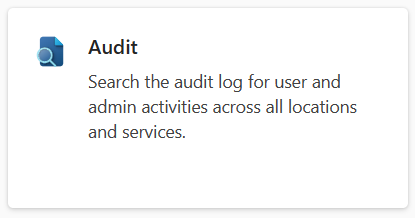
[ 検索] を選択して監査レコードを検索する
アクティビティの時間範囲を選択します。
アクティビティ (フレンドリ名、アクティビティ - 操作名、またはレコードの種類) を使用して、検索の範囲を絞り込みます。
ヒント
使用可能なアクティビティの一覧については、「監査ログ アクティビティ」ページを参照してください。
[ 検索] を選択し、ジョブの状態が [完了] に変わるのを待ちます。
一覧から検索を選択し、履歴テーブルをスクロールまたはフィルター処理して、探している操作を見つけます。
ソリューション内の履歴エクスペリエンス
注:
ソリューション内エクスペリエンスは現在、分類、データ資産、ビジネス資産、用語集の用語でのみ使用できます。
アクティビティを表示するには、次の手順に従います。
Microsoft Purview 統合カタログでデータ資産、用語集の用語、または分類を検索します。
[ 履歴 ] タブを選択します。
履歴テーブルをスクロールまたはフィルター処理して、探している操作を見つけます。
REST API を使用したクエリ監査ログ
Microsoft Purview REST API を使用して、データ マップの履歴にアクセスすることもできます。
- REST API で認証するには、API の認証に関する ページの手順に従います。
- 認証トークンを使用して、この要求 URL に POST します。
https://api.purview-service.microsoft.com/datamap/api/audit/query?api-version=2023-10-01-preview
開始するために使用できる API 呼び出しの例を次に示します。
時間範囲で資産の履歴を取得する
特定の時間範囲内の資産のすべての監査履歴を取得します。
{
"category": "Asset",
"guid": "f432d351-5442-4724-945b-516d5d501fc9",
"startTime": "2024-01-01T00:00:00.000Z",
"endTime": "2024-01-06T00:00:00.000Z",
"sortBy": "CreationTime",
"sortOrder": "Descending"
}
特定の操作の履歴を取得する
特定の操作の種類の履歴を取得します。 たとえば、分類が資産に適用される場合などです。
ヒント
使用可能な操作の一覧については、「 監査ログ アクティビティ」ページを参照してください。
{
"category": "Asset",
"guid": "f432d351-5442-4724-945b-516d5d501fc9",
"operationType": "ClassificationAdded",
"sortBy": "CreationTime",
"sortOrder": "Descending"
}
アセットを編集したユーザーでフィルター処理する
{
"category": "Asset",
"guid": "f432d351-5442-4724-945b-516d5d501fc9",
"userId": "contoso@microsoft.com",
"sortBy": "CreationTime",
"sortOrder": "Descending"
}
キーワードでフィルター処理する
変更された属性名、属性値などのキーワードでフィルター処理します。
{
"category": "Asset",
"guid": "f432d351-5442-4724-945b-516d5d501fc9",
"keywords": "userDescription",
"sortBy": "CreationTime",
"sortOrder": "Descending"
}
改ページ付けの例
最初のクエリの後、応答本文の "lastPage" プロパティが false の場合、応答本文で "continuationToken" を使用して次のページをフェッチできます。
{
"continuationToken": "TY7BbsIwEAV%2fKDZr4oQ0KAcEVKo4klNvK…",
"category": "Asset",
"guid": "f432d351-5442-4724-945b-516d5d501fc9",
"sortBy": "CreationTime",
"sortOrder": "Descending",
"pageSize": 10
}
制限事項
- 現在、運用アイテムが [資産 の履歴 ] タブに表示されるまでに数分かかります。
- 現在、[ 履歴 ] タブに新しい項目を表示するには、タブを手動で更新する必要があります。

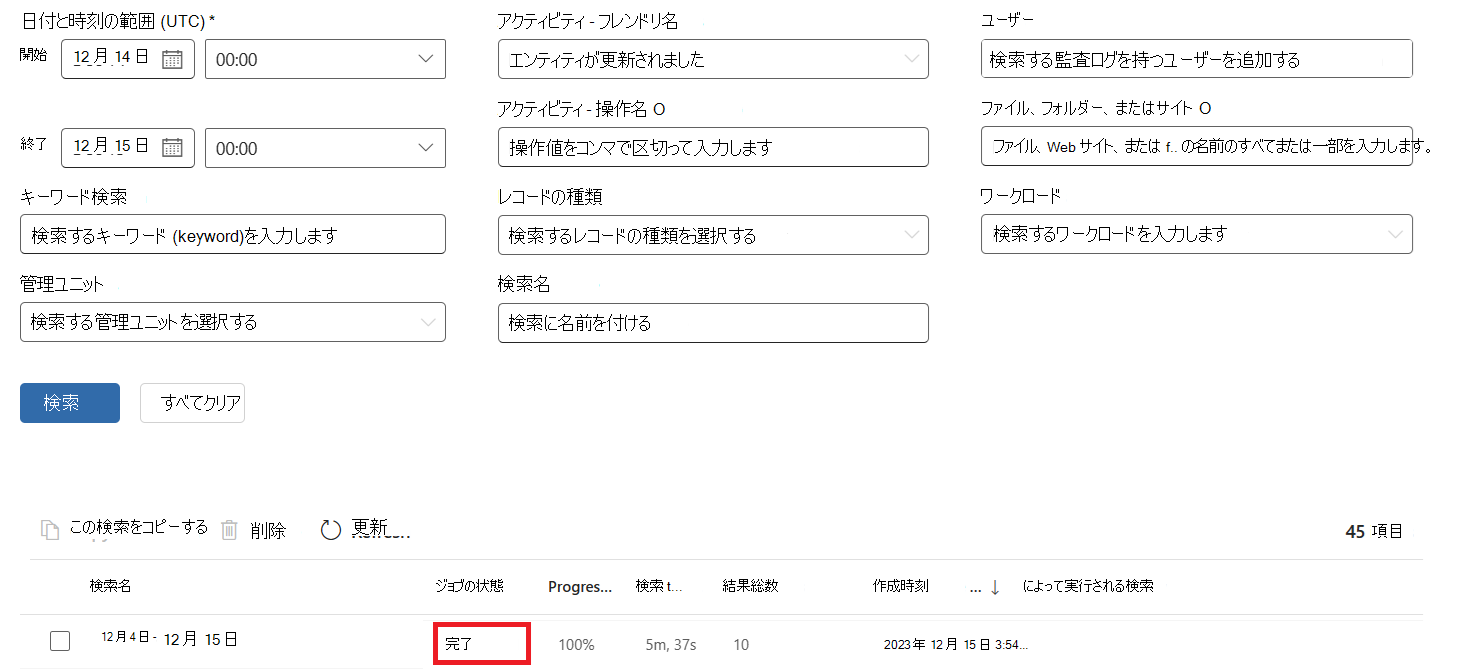
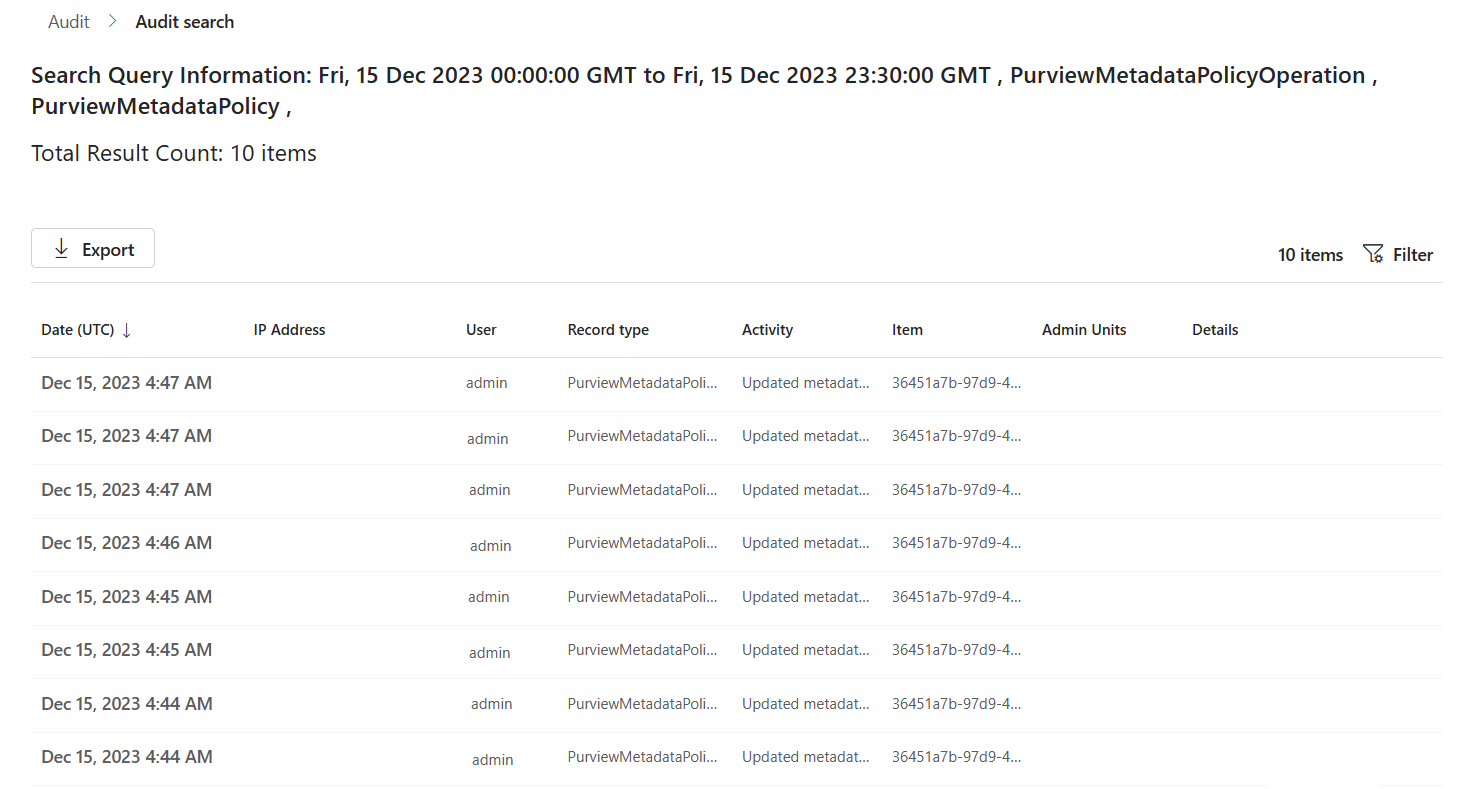
![ソリューション内の履歴エクスペリエンスのスクリーンショット。[履歴] タブが強調表示されています。](media/data-map-history/in-solution-history.png)